cum se modifică setările DNS în Windows 11/10
majoritatea sunt conștienți de faptul că Google Public DNS a fost lansat recent. Dacă doriți, puteți suprascrie setările implicite DNS (Domain name Server) de pe computerul Windows, astfel încât să puteți specifica ce server DNS este utilizat sau ce adresă IP ar trebui utilizată pentru un anumit domeniu.

înainte de a modifica setările DNS în Windows 11/10/8/7, pentru a utiliza Google DNS sau oricare altul, asigurați-vă că scrieți adresele sau setările serverului curent pe o bucată de hârtie. Este foarte important să păstrați aceste numere în scopuri de rezervă, în cazul în care trebuie să reveniți la ele în orice moment.
modificați setările DNS în Windows 11/10
pentru a modifica setările DNS în Windows 11/10, procedați în felul următor:
- deschideți Panoul de Control
- Faceți clic pe Rețea și Internet
- centru de rețea și partajare
- Faceți clic pe Modificare setări adaptor.
- selectați conexiunea pentru care doriți să configurați Google Public DNS.
- pentru a modifica setările pentru o conexiune Ethernet, faceți clic dreapta pe Local Area Connection și faceți clic pe Properties.
- pentru a modifica setările pentru o conexiune fără fir, faceți clic dreapta pe conexiune de rețea fără fir și faceți clic pe Proprietăți.
- dacă vi se solicită o parolă de administrator sau o confirmare, tastați parola sau furnizați confirmarea.
- selectați fila Rețea. Sub această conexiune utilizează următoarele elemente, faceți clic pe Internet Protocol versiunea 4 (TCP/IPv4), apoi faceți clic pe Proprietăți.
- Faceți clic pe Advanced și selectați fila DNS. Dacă există adrese IP ale serverului DNS listate acolo, scrieți-le pentru referințe viitoare și eliminați-le din această fereastră. Faceți clic pe OK.
pentru Google Public DNS, selectați Utilizați următoarele adrese de server DNS. Dacă există adrese IP listate în serverul DNS preferat sau în serverul DNS alternativ, scrieți-le pentru referințe viitoare.
înlocuiți aceste adrese cu adresele IP ale serverelor DNS Google: 8.8.8.8 și 8.8.4.4.
reporniți conexiunea selectată mai sus.
repetați procedura pentru conexiunile de rețea suplimentare pe care doriți să le modificați.
DNS Changer software
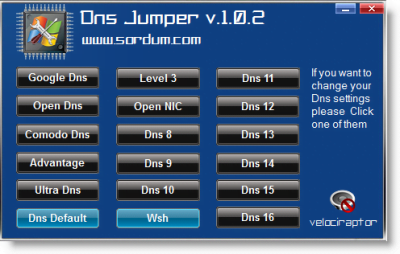
alternativ, dacă doriți să modificați setările DNS cu un singur clic, DNS Jumper este ceva poate doriți să verificați.
este o aplicație freeware portabil care vă permite să alegeți din diferite opțiuni.
-
QuickSetDNS este un alt instrument care vă va permite să schimbați rapid serverul DNS în Windows 11/10/8/7.
- Public DNS Server Tool este un schimbător DNS gratuit
-
NetSetMan este un manager de setări de rețea bogat în funcții pentru Windows.
utilizarea furnizorului DNS corect vă poate ajuta să creșteți viteza de navigare.
citiți despre: Comodo Secure DNS | OpenDNS | Yandex Secure DNS | Cloudflare DNS | Angel DNS.